5 Trocadores de velocidade de vídeo gratuitos on-line para acelerar ou retardar vídeos
Por Santo • 2023-07-17 21:35:22 • Soluções comprovadas
Quando se trata de acelerar e retardar vídeos, ferramentas especiais são necessárias e existem várias ferramentas on-line disponíveis para o mesmo. Esses programas funcionam a partir do navegador que os torna simples e rápidos para trabalhar. Não há escassez de ferramentas online, e selecionar uma pode ser uma tarefa desafiadora. Sua seleção variará dependendo dos requisitos com vários recursos, suporte ao formato e outras funções. Estamos aqui para ajudá-lo a selecionar as melhores ferramentas para mudar a velocidade on-line, correspondendo às suas necessidades.
- Parte 1. Como deve ser uma boa ferramenta de mudança de velocidade de vídeo on-line?
- Parte 2. As 5 melhores ferramentas para acelerar/desacelerar vídeos online
- Parte 3. Como alterar rapidamente o formato de saída de um vídeo?
Parte 1: Como deve ser uma boa ferramenta de mudança de velocidade de vídeo on-line?
Ferramentas de mudança de velocidade on-line vêm com uma variedade de funções e recursos. Ao selecionar um desses, é essencial escolher uma ferramenta que ofereça processamento sem incômodos em uma velocidade rápida. Alguns dos parâmetros que devem ser cumpridos por uma excelente ferramenta de mudança de velocidade on-line são os seguintes:
- Interface: Uma boa ferramenta online tem uma interface simples e fácil de usar. Um iniciante ou um usuário sem experiência prévia deve ser capaz de usar a ferramenta com facilidade.
- Opções para multiplicadores: Uma ferramenta on-line eficaz deve ter várias opções para multiplicadores para que você possa acelerar ou retardar o vídeo conforme necessário.
- Passando tempo: Uma boa ferramenta online precisa carregar seus vídeos rapidamente e também processá-los rapidamente. O processamento rápido é bastante útil quando a velocidade de vários arquivos tem que ser alterada.
- Opção de visualização: Visualizar o arquivo antes do processamento final é um ótimo recurso para se ter cuidado em uma boa ferramenta online. Com a visualização, você pode verificar como seu vídeo ficará pós-processamento e atender às suas expectativas. Se não, você sempre pode fazer mudanças novamente.
- Marca d’água: Como a maioria das ferramentas online são gratuitas para usar, os arquivos processados vêm com uma marca d'água. Muitos dos programas oferecem uma opção onde uma marca d'água pode ser removida através de um pagamento. Então, se alguma ferramenta online processa vídeos sem marca d'água, é uma ótima opção; outra coisa, você pode optar pela versão paga se quiser se livrar da marca d'água.
- Formatos suportados: Com vários formatos de vídeo disponíveis, uma boa ferramenta online precisa oferecer suporte a vários formatos. Com uma ampla gama de formatos suportados, você pode alterar a velocidade para todos os tipos de arquivos.
- Preço: Embora a maioria das ferramentas online sejam gratuitas, algumas podem oferecer recursos adicionais por um preço. Assim, você pode
- Segurança: Uma boa ferramenta deve ser segura de usar.
Além do acima, alguns dos outros fatores que podem ser analisados para uma ferramenta on-line incluem processamento em lote, opções adicionais de edição, adição de arquivos de várias fontes e muito mais.
Parte 2: As 5 melhores ferramentas para acelerar/desacelerar vídeos online
Ferramentas online são decentes de usar e permitem que você acelere seus vídeos em alguns passos simples. A lógica de trabalho por trás da maioria dessas ferramentas on-line é a mesma - os passos comuns para acelerar ou diminuir a velocidade do vídeo on-line envolvem o upload do vídeo, configuração do multiplicador dependendo da velocidade de vídeo necessária, silenciar o áudio para verificar e visualizar o arquivo e, finalmente, exportar e salvar o vídeo processado.
Confira a lista das melhores e comumente usadas ferramentas online para mudança de velocidade conforme abaixo.
1.Ezgif
Esta é uma ferramenta online popular para alterar a velocidade de um arquivo de cada vez. Todos os formatos-chave como AVI, MP4, WebM, FLV e outros são suportados para o processamento, e o tamanho máximo suportado do arquivo é de 100MB. Você pode adicionar o arquivo local à interface ou também pode adicionar sua URL no caso de um arquivo on-line. Você pode escolher o multiplicador para acelerar ou acelerar o vídeo conforme necessário. A ferramenta oferece uma opção para silenciar o som, manter o som original ou alterar o som na velocidade do vídeo. Você pode criar âmera lenta online and other videos using the tool.e outros vídeos usando a ferramenta.
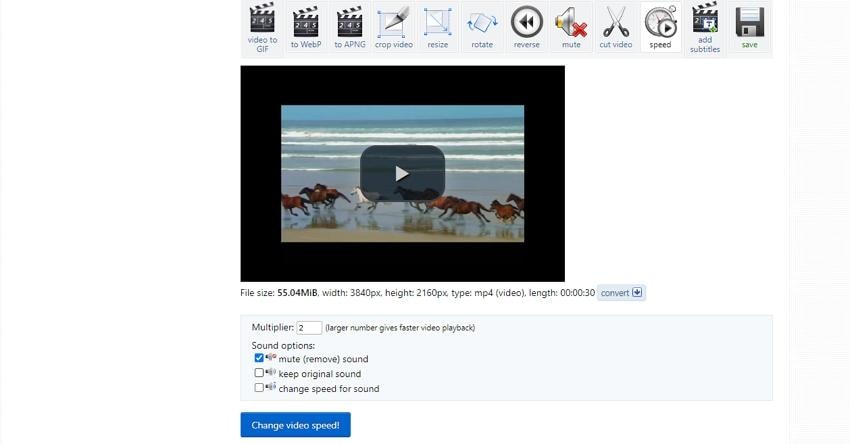
Prós:
- Local, bem como URL de arquivo, pode ser adicionado
- Interface simples e fácil de usar
- Várias opções para ajustar o som
Contras:
- Os formatos suportados são limitados
- O tamanho máximo do arquivo é de 100MB
- A velocidade de upload do arquivo é lenta
2.Media.io
Anteriormente conhecida como media.io, esta é uma ferramenta on-line amplamente utilizada que suporta múltiplas funções de edição. Vídeos em todos os formatos populares até 100MB podem ser adicionados ao programa para acelerar ou acelerar. A versão gratuita da ferramenta exige que você free-up e permitir o processamento até 10 vezes por dia. A velocidade dos vídeos pode ser ajustada até 2X conforme necessário.
![]()
Prós:
- Interface simples
- Todos os formatos-chave suportados
- Adicionar arquivos locais, bem como URL
- Arquivos processados podem ser baixados localmente ou podem ser salvos no Dropbox
Contras:
- Requer inscrição gratuita para trabalhar com a ferramenta
- A versão gratuita suporta 10 processamentos com um tamanho máximo de arquivo de até 100MB cada vez.
3.Kapwing
Esta ferramenta on-line amplamente utilizada suporta várias funções, incluindo a mudança de velocidade. Arquivos locais, bem como URLs podem ser adicionados à interface para o processo. Depois que o arquivo é adicionado e carregado na ferramenta, você pode alterar sua velocidade e aumentá-lo para 4X. O processo é simples e rápido, e os vídeos não têm marcas d'água. O vídeo em câmera lenta on-line pode ser criado rapidamente usando a ferramenta.
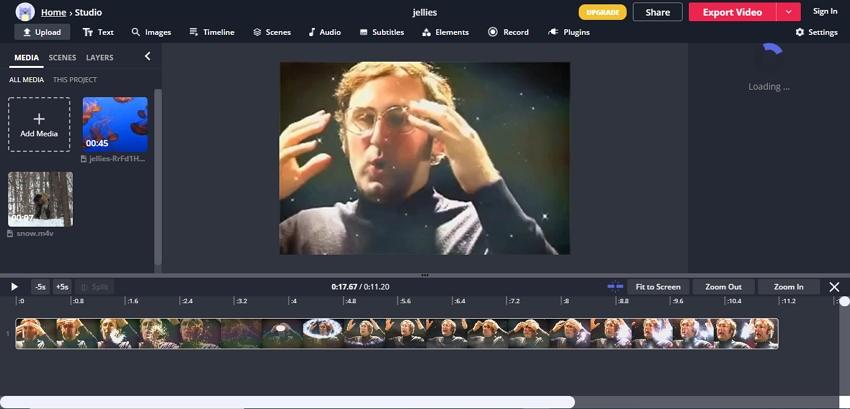
Prós:
- Suporte várias opções de edição de arquivos, incluindo mudança de velocidade
- Arquivos do sistema, bem como URL podem ser adicionados
- Sem marca d'água nos arquivos processados
- Uma ferramenta segura sem anúncios
Contras:
- Várias opções na interface tornam um pouco complexo trabalha
- O upload de arquivos leva tempo
4.Clideo
Usando esta ferramenta online, os vídeos presentes em seu sistema, URL e nuvem podem ser processados para alterar a velocidade. Todos os formatos principais como MP4, AVI, MPG e outros são suportados pela ferramenta, e você pode escolher entre as opções de velocidade pré-definidas para defini-lo ao valor desejado. Você também pode silenciar o vídeo e alterar o formato de destino, se necessário.
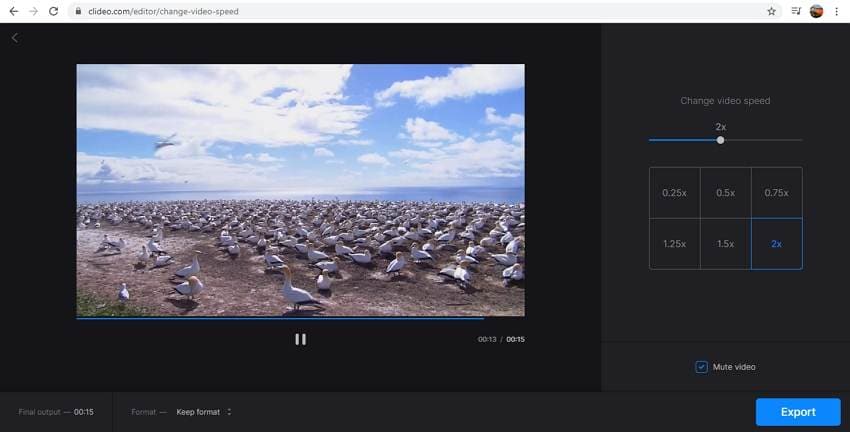
Prós:
- O vídeo pode ser adicionado a partir de várias fontes
- Todos os formatos populares suportados
- Opção para silenciar e alterar o formato de saída
- Escolha entre opções pré-definidas ou mova o controle deslizante para selecionar a mudança desejada na velocidade
Contras:
- Velocidade lenta de upload de vídeo
- Inscrição necessária para remover marca d'água dos vídeos
5.FlexClip
Usando esta ferramenta baseada no navegador, a velocidade de seus vídeos nos formatos suportados pode ser alterada. Você pode escolher de 0,5 a 3X de velocidade conforme desejado. Há também uma opção de dividir o vídeo em várias partes e, em seguida, alterar a velocidade de qualquer parte em particular.

Prós:
- Mudança de velocidade suportada de 0,5 para 3x
- Opções adicionais de edição suportadas
Contras:
- Formatos limitados suportados- MP4, MOV, WebM e M4V
- Vídeos de até 1GB podem ser adicionados
- Muitas funções na interface o tornam desordenado
Acima, listamos algumas das ferramentas críticas de mudança de velocidade on-line. A seleção da melhor ferramenta dependerá dos requisitos e preferências de processamento de arquivos. Confira os recursos, prós e contras dessas ferramentas, e depois vá para o melhor adequado.
Parte 3: Como alterar rapidamente o formato de saída de um vídeo?
Embora as ferramentas on-line sejam cambistas de velocidade decentes que suportam funções básicas, eles têm seu próprio conjunto de limitações. O suporte ao formato das ferramentas é limitado, e há também uma restrição ao tamanho máximo do arquivo que pode ser adicionado e processado. Então, para superar essas e outras limitações de ferramentas on-line, recomendamos usar softwares poderosos como Wondershare UniConverter. Esta ferramenta versátil e eficaz funciona perfeitamente em todos os sistemas Windows e Mac mais recentes. Ele suporta uma ampla gama de funções relacionadas ao vídeo, incluindo mudança de velocidade, conversão de formato, download e muito mais.
Os vídeos em quase todos os formatos podem ser processados usando este software, e a velocidade de trabalho é super rápida. Os arquivos podem ser adicionados diretamente do computador, dispositivos móveis e outros dispositivos. A conversão de vídeo em formatos acima de 1000 é suportada para tornar seus arquivos compatíveis com todos os tipos de jogadores e dispositivos.
Key features of the softwarePrincipais características do software
Wondershare UniConverter - Melhor conversor de vídeo para Mac/Windows
-
Acelere ou reduza a velocidade dos vídeos conforme necessário em passos simples
-
Opções adicionais de edição suportadas como alteração no áudio, adicionando efeitos, adicionando marca d'água, filtros e muito mais
-
Conversão de vídeo em mais de 1000 formatos suportados
-
Permite o download de vídeo de todos os principais sites de streaming
-
Recursos adicionais incluem gravação de vídeo, conversão de imagem, gravação de DVD, fixação de metadados e muito mais
-
Windows e Mac suportados
Passos para mudar de velocidade e salvar o vídeo no formato desejado.
Passo 1Adicionar vídeo Wondershare UniConverter
Na interface principal, escolha Efeitos na seção Editor de vídeo. Escolha e adicione o vídeo desejado do sistema que precisa ser processado.
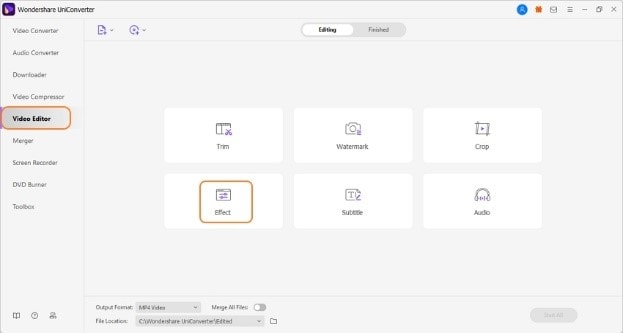
Passo 2Velocidade de mudança
Depois que o vídeo for adicionado, clique na opção Mudar de velocidade e as opções de velocidade disponíveis serão mostradas variando de 0,25X a 2X. Escolha a opção desejada dependendo se você quiser acelerar ou diminuir a velocidade do vídeo.
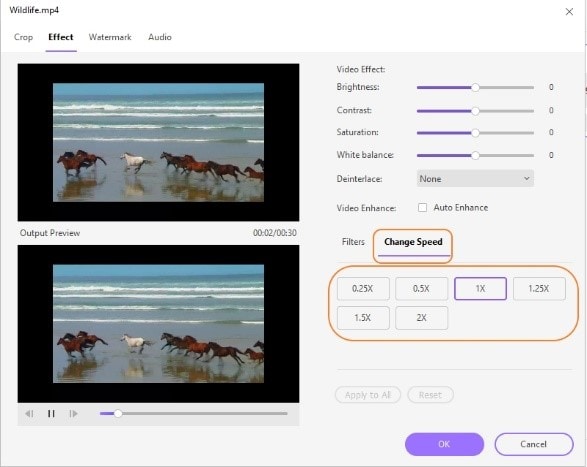
A visualização pode ser verificada na janela Visualização de saída no lado esquerdo. Clique no OK para confirmar as configurações.
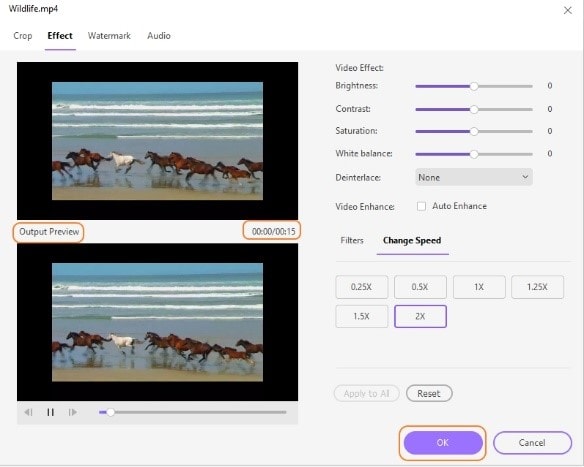
Passo 3Escolha o formato e o processo de saída
Em seguida, a partir da guia Formato de saída, escolha o formato de destino desejado na lista suportada por vídeo. Na guia Localização de arquivos, você pode navegar na pasta de desktop onde o arquivo será salvo em seu sistema. Por fim, clique no botão Iniciar Tudo para iniciar o processo. A guia Terminar mostrará todos os arquivos editados na interface.
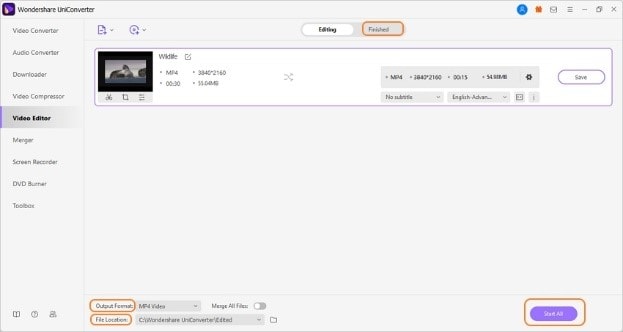
Conclusão:
Assim, quando você quiser criar alguns vídeos emocionantes e adicionar alguns efeitos em câmera lenta ou eventos de lapso de tempo, as ferramentas de trocador de velocidade acima listadas podem ser usadas.Vários programas on-line e desktop estão disponíveis para escolher As ferramentas baseadas no navegador são adequadas quando arquivos de pequeno porte devem ser processados com recursos básicos. Para processamento de alta qualidade sem limitações, softwares profissionais como Wondershare UniConverter uncionam melhor.
A sua caixa de ferramentas completa
 Converta em lote MP4 para MOV, MKV, M4V, FLV e vice-versa facilmente sem perda de qualidade.
Converta em lote MP4 para MOV, MKV, M4V, FLV e vice-versa facilmente sem perda de qualidade. 

Santo
staff Editor